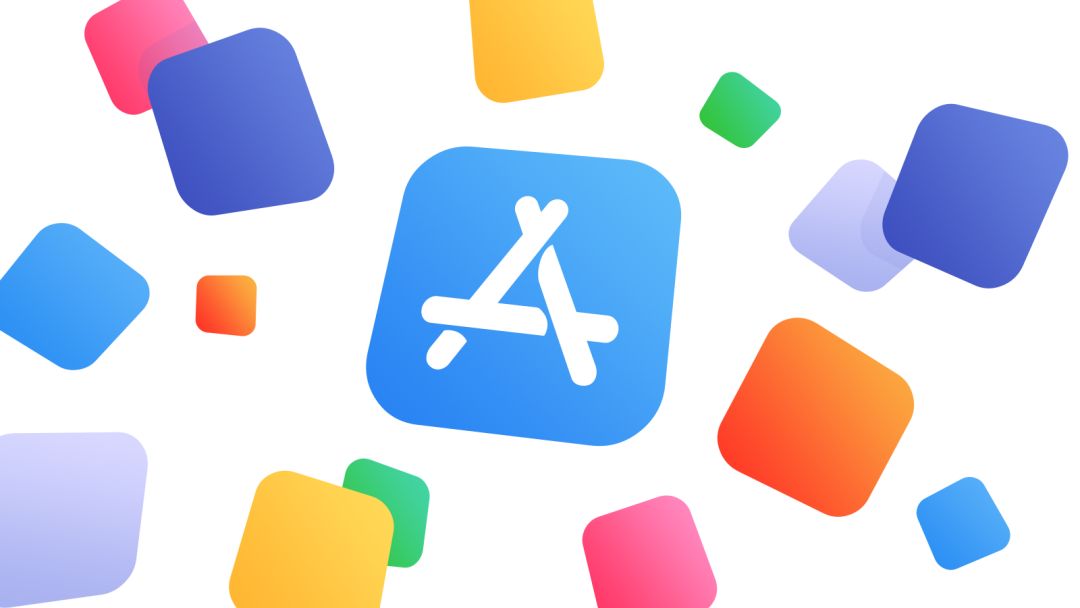很早以前科技兽分享过一篇文章,教大家如何注册苹果的美区 Apple ID。今天小编再出一个新版的教程,这是目前注册苹果美区账号最快的方法,适合所有人!
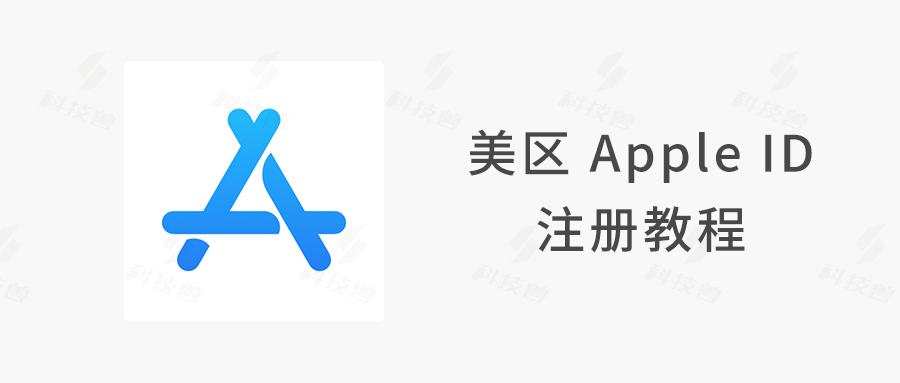
图文教程
第一步:注册新的邮箱账号
先注册一个邮箱账号,国内的 126、qq、163 等等都可以,只要没用它注册过 Apple ID 就行。
第二步:通过网页注册
长按下图扫码,进入苹果 Apple ID 注册页面。
- 姓氏、名字请输入英文或拼音
- 国家或地区选择美国
- 出生日期大于 18 岁即可

接着,输入邮箱、密码、安全提示问题(建议截图保存)。
页面下方三个选框不必勾选(不然会收到广告邮件),输入验证码之后点击继续即可。

邮箱会收到来自苹果的 6 位数验证码,填写以后点击下一步。来到账号管理页面,点击付款和送货选项,点击添加付款方式。
- 国家和地区选择美国
- 付款方式:无
- 街道地址、城市、省、邮编、电话号码可以用网上的“美国地址生成器”生成一个,或者干脆下方图片上的信息。
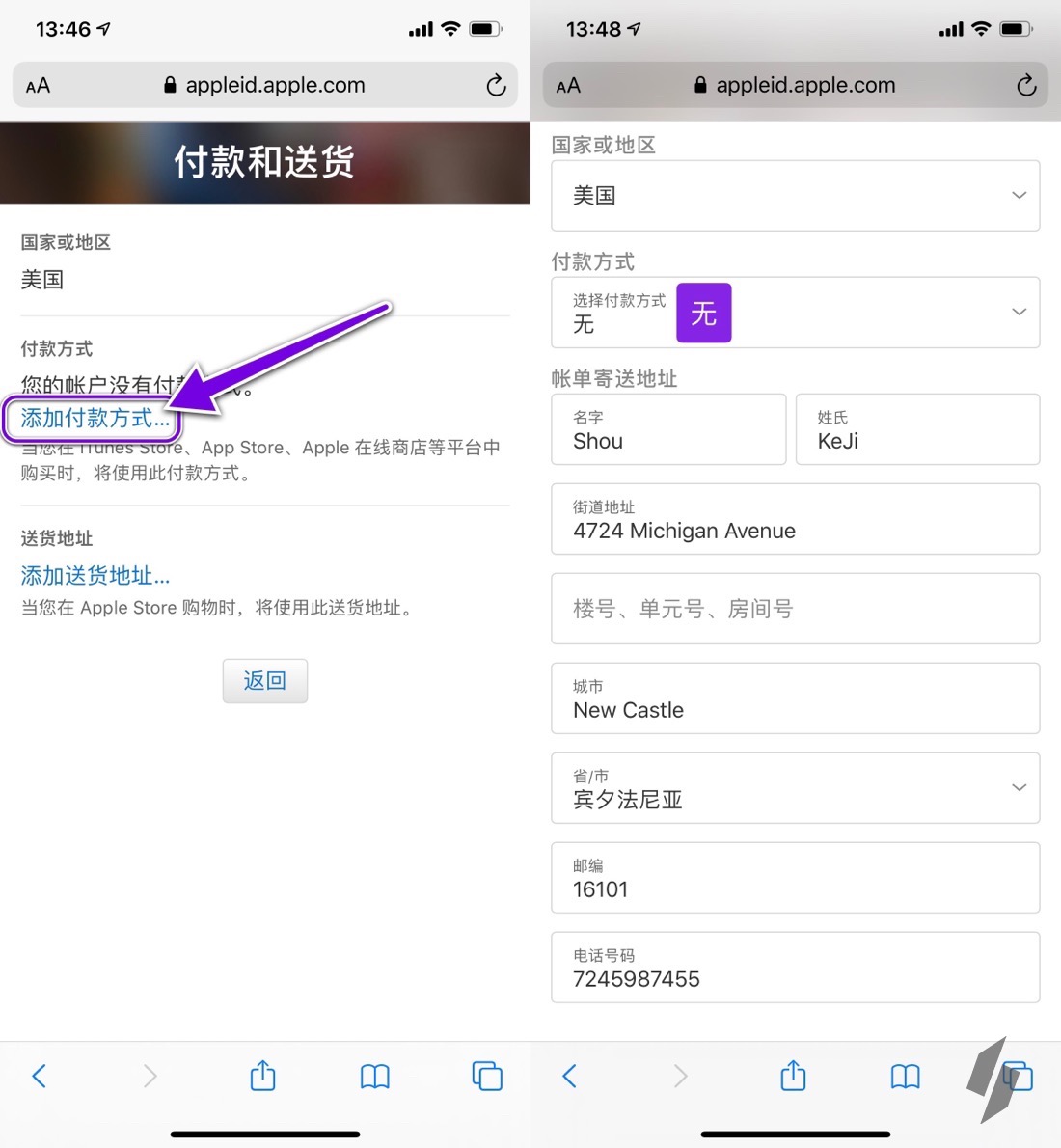
输入这些信息后保存即可。这样,一个美区 Apple ID 就初步注册完成了。
第三步:登陆 App Store
打开App Store,点击头像进入账户页面,下拉到最底部,退出当前账号。
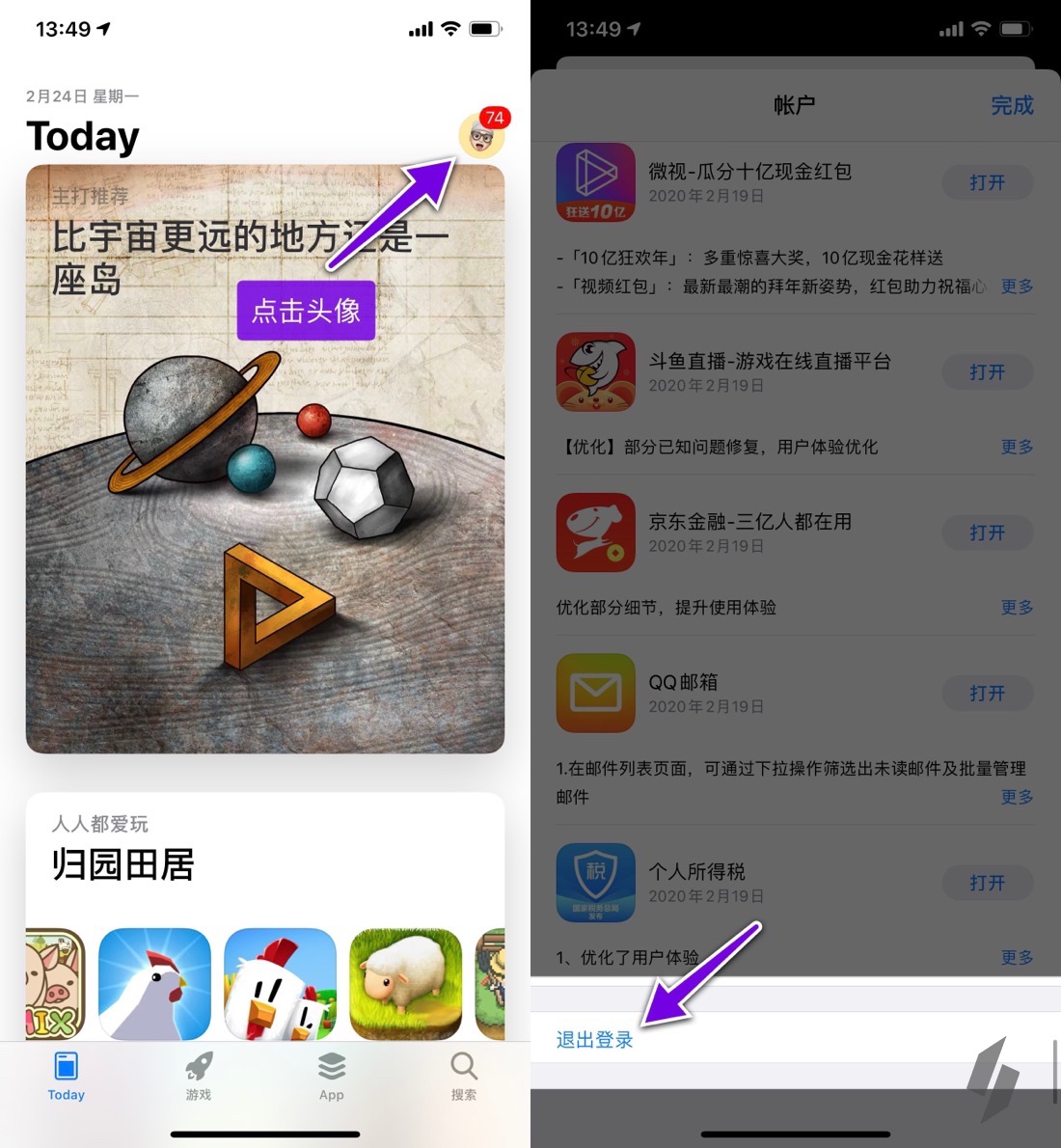
然后输入刚刚注册的美区账号,因为是第一次登陆,所以点击检查。
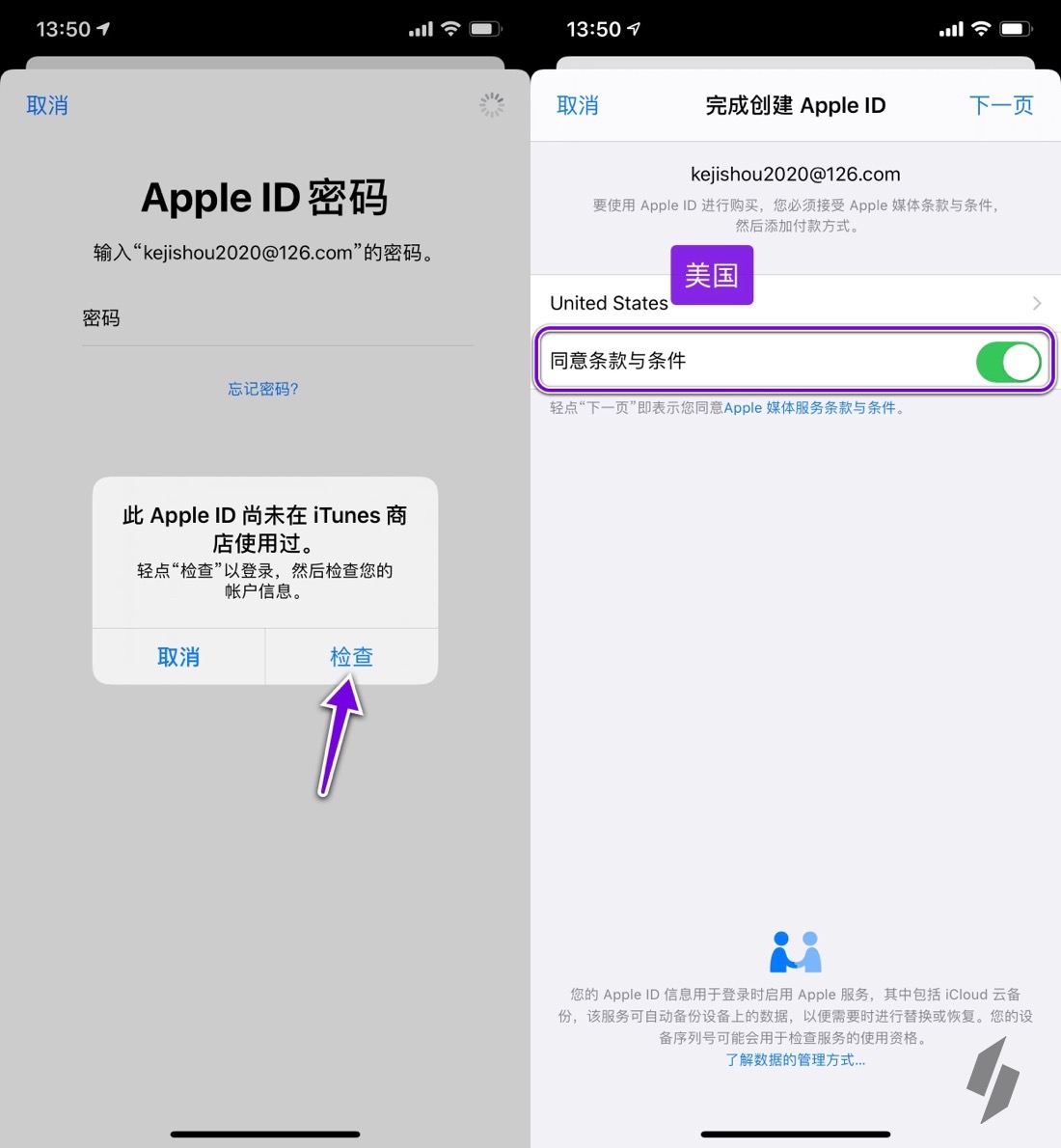
同意条款与条件,下一步。
*注意:来到这个页面后,不要点击付款方式,直接点下一步!

这样一个美区账号就创建成功了。
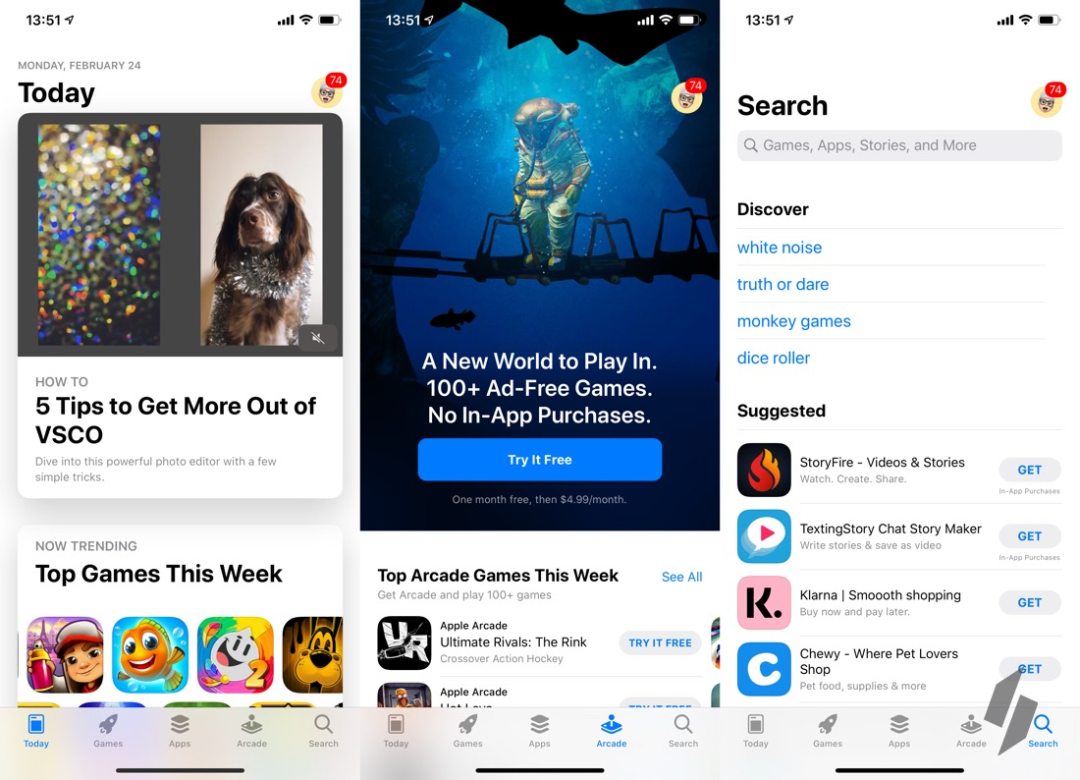
App Store 会自动切换到美区英文界面,同时会出现 Arcade 界面(苹果游戏订阅服务)。美区 App Store 使用方法与国区一致,搜索下载应用或游戏安装即可。建议用完退出,再换回国区账号。
注意事项
上述教程不需要特殊的上网方式,任何人都可以用这种方法注册美区 Apple ID,不过也有两个问题要特别说明:
如何充值
一些小伙伴可能需要购买美区的 App,但没有办法充值怎么办呢?这就可以求助于万能的某宝了,买美区充值卡就能搞定(注意别买到黑卡)。
切换 App Store 账号的副作用
唯一的副作用:如果你是 Apple Music 用户,切换 App Store 账号会导致已下载的歌曲全部清空。非 Apple Music 用户则没什么影响,账号随便换。
最后的话
拥有一个属于自己的美区 Apple ID 还是挺有必要的,毕竟一些好用的 App 没有在国区上架,美区账号正好可以作为补充。不过小编也建议,不要将美区账号作为主力账号使用,只有当需要下载美区 App 时再用是最好的,这样即便账号出现问题也不会有太大影响。